Resumo
Neste artigo irá entender como enviar um relatório de um Pedido por e-mail e também como assiná-lo antes de enviar, tudo isso usando a aplicação de smartphone.
Passo a Passo
1. Faça login na sua conta no seu smartphone.
2. Uma vez que tenha a sessão iniciada, selecione Pedidos.
3. Em Pedidos, selecione o Pedido que pretende assinar e enviar o seu relatório.
4. Depois de selecionado o pedido, no menu do pedido, selecione a opção Assinar Relatório.
5. Neste ecrã, insira o nome da pessoa que vai assinar o relatório e assine no ecrã do smartphone como se de uma folha de papel se tratasse.

6. Em seguida, clique no botão triangular no canto superior direito para terminar de adicionar a assinatura. Uma mensagem de confirmação de que a assinatura foi adicionada aparecerá.
7. Para enviar o relatório, selecione Enviar relatório.
8. No ecrã seguinte, pode reconhecer algumas informações sobre o pedido, bem como outros campos para preencher.
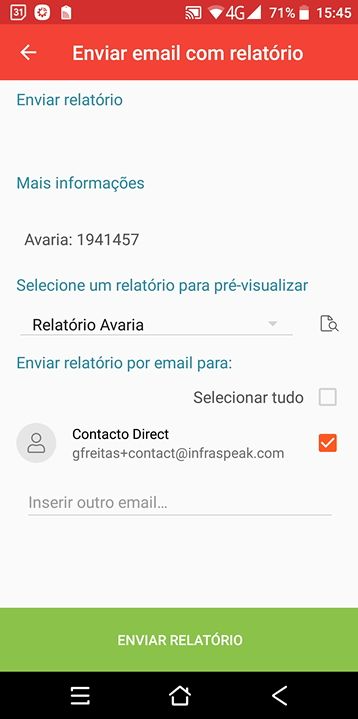
9. Quando tudo estiver preenchido, clique em Enviar Relatório na parte inferior do ecrã. Depois, confirme a intenção de envio do relatório.


